- Část 1. Jak vypnout telefon bez vypínače pomocí nastavení
- Část 2. Jak vypnout telefon bez vypínače pomocí digitálního asistenta
- Část 3. Jak opravit další problémy s iPhone pomocí FoneLab iOS System Recovery
- Část 4. Jak opravit jiné problémy se systémem Android pomocí FoneLab Broken Android Data Extraction
- Část 5. Často kladené otázky o tom, jak vypnout telefon bez tlačítka napájení
- Odemkněte Apple ID
- Bypass iCloud aktivace zámku
- Doulci iCloud Unlocking Tool
- Odemkněte iPhone od výrobce
- Vynechejte přístupový kód pro iPhone
- Obnovte heslo pro iPhone
- Odemkněte Apple ID
- Odemkněte iPhone 8 / 8Plus
- Odstranění zámku iCloud
- iCloud Unlock Deluxe
- iPhone Lock Screen
- Odemkněte iPad
- Odemkněte iPhone SE
- Odemkněte Tmobile iPhone
- Odstraňte heslo Apple ID
Vypněte telefon bez tlačítka napájení [Různé způsoby provedení]
 Přidal Lisa Ou / 15. dubna 2024 09:00
Přidal Lisa Ou / 15. dubna 2024 09:00 Při navigaci v našich mobilních telefonech můžete přistupovat k mnoha funkcím a operacím pomocí jejich zkratkových příkazů, fyzických tlačítek atd. Otázka zní: Pokud je tlačítko napájení rozbité, existuje zkratka nebo alternativní způsob ovládání jeho funkce? Samozřejmě!
Můžete použít aplikaci Nastavení telefonu nebo prostřednictvím hlasového asistenta, který je ve zmíněném zařízení vestavěn. Všechny je uvidíte v tomto příspěvku, včetně nástroje, který dokáže vyřešit další problémy na vašem iPhone. Chcete-li se dozvědět více informací o postupech a nástrojích, přejděte níže. Jděte dál.
![Vypněte telefon bez tlačítka napájení [Různé způsoby provedení]](https://www.fonelab.com/images/ios-system-recovery/turn-off-phone-without-power-button/turn-off-phone-without-power-button.jpg)

Seznam příruček
- Část 1. Jak vypnout telefon bez vypínače pomocí nastavení
- Část 2. Jak vypnout telefon bez vypínače pomocí digitálního asistenta
- Část 3. Jak opravit další problémy s iPhone pomocí FoneLab iOS System Recovery
- Část 4. Jak opravit jiné problémy se systémem Android pomocí FoneLab Broken Android Data Extraction
- Část 5. Často kladené otázky o tom, jak vypnout telefon bez tlačítka napájení
Část 1. Jak vypnout telefon bez vypínače pomocí nastavení
Telefony a iPhony s Androidem mají nespočet úprav a nastavení, která je potřeba nastavit a která lze použít pro jejich provoz. Pokud ano, kde je můžete všechny v telefonu najít? Odpověď zní: Aplikace Nastavení. Zmíněné smartphony mají různá nastavení pro své funkce a aplikace, protože mají samostatné operační systémy. Chcete znát jejich procesy? Podívejte se prosím na podrobné popisy a pokyny, jak je provést. Jděte dál.
Android
Začněme s aplikací Nastavení v telefonu Android. Jsme si vědomi toho, že telefony Android mají více značek a modelů. Tento postup je však nejběžnějším způsobem, jak vypnout telefony Android pomocí aplikace Nastavení. Jsou téměř podobné, ale některé modely se mohou lišit v některých tlačítkách, na která je třeba klepnout. Chcete znát postup? Níže naleznete podrobné kroky, které jsme pro vás připravili. Jděte dál.
Krok 1Vstoupit Nastavení aplikaci vašeho telefonu Android a vyberte Přístupnost sekce o dalším rozhraní. Ujistěte se, že jste přepnuli posuvník pro aktivaci funkce. Poté malý kruh na obrazovce indikuje úspěšný proces.
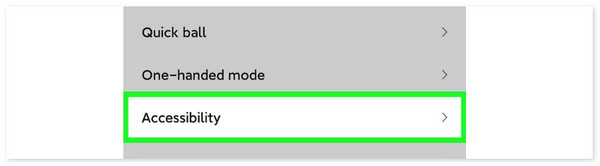
Krok 2Klepněte na Přístupnost a v hlavním rozhraní se objeví 5 dalších ikon. Vyberte prosím Zavřít ikona nahoře. Proces okamžitě vypne telefon Android.
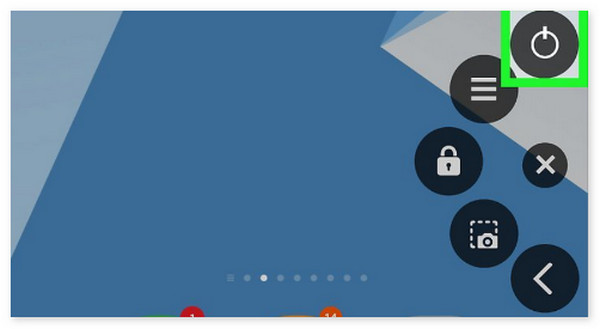
iPhone
Na rozdíl od toho, jak vypnout telefon bez tlačítka napájení iPhone prostřednictvím aplikace Nastavení? Na iPhonech je dobré, že mají stejné postupy, ať už obsahují jakékoli modely a verze. Chcete vědět jak na to? Postupujte podle podrobných kroků níže vypněte iPhone. Jděte dál.
Krok 1Klepněte na Nastavení aplikaci a otevřete ji na vašem iPhone. Poté přejeďte prstem dolů a vyhledejte obecně tlačítko na hlavním rozhraní. Později budete přesměrováni do nového rozhraní, které na obrazovce odhalí několik možností.
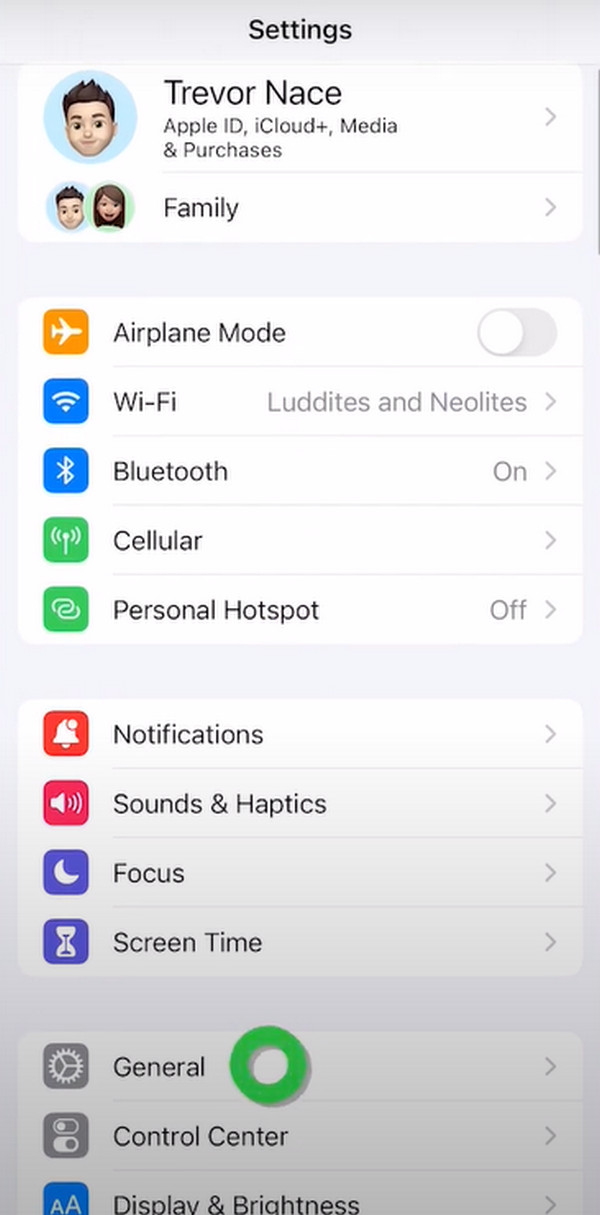
Krok 2Přejetím prstem dolů na spodní obrazovce zobrazíte Zavřít knoflík. Klepnutím na něj vypněte svůj iPhone.
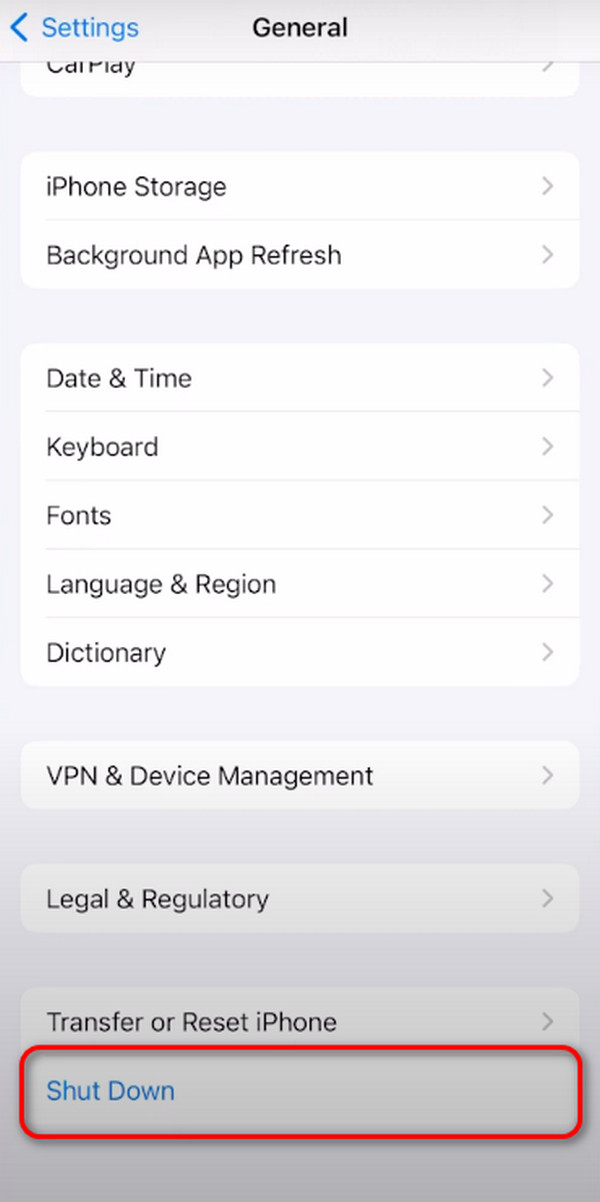
FoneLab umožňuje opravit iPhone / iPad / iPod z režimu DFU, režimu obnovy, loga Apple, režimu sluchátek atd. Do normálního stavu bez ztráty dat.
- Opravte problémy se systémem iOS.
- Extrahujte data z deaktivovaných zařízení iOS bez ztráty dat.
- Je bezpečný a snadno použitelný.
Část 2. Jak vypnout telefon bez vypínače pomocí digitálního asistenta
Kromě aplikace Nastavení mají iPhony vestavěné funkce Siri, které uživatelům umožňují sledovat hlasové příkazy. Stačí pouze říci proces, který chcete na svém iPhone provést, což znamená, že jej vypnete.
Chcete vědět, jak Siri vypne iPhone? Přečtěte si prosím podrobné pokyny níže. Jděte dál.
Protože je iPhone zapnutý, stačí stisknout tlačítko Domů or Power nebo řekněte Hey Siri, počkejte, až se v hlavním rozhraní objeví ikona Siri, a řekněte Vypnout můj iPhone. Pokud však váš iPhone nemá tlačítko Domů, stiskněte horní tlačítko, počkejte, až se objeví Siri, a řekněte: Vypnout můj iPhone.
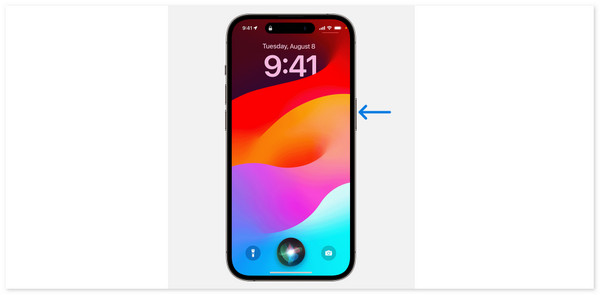
Výše uvedená funkce je dostupná pouze na iOS a dalších zařízeních Apple. Některé telefony Android mají funkci Google Assistant. Vypne však váš telefon. Pokud jste uživatelem Samsungu, máte štěstí. Má předinstalovanou funkci Bixby, která dokáže zmíněné zařízení vypnout. Podívejte se níže.
Prosím zapněte Bixby nejprve zatlačením a přidržením Strana tlačítko vašeho Samsungu. Poté bude Bixby aktivován. Prosím řekni Vypnout můj telefon. Později se telefon Samsung vypne.
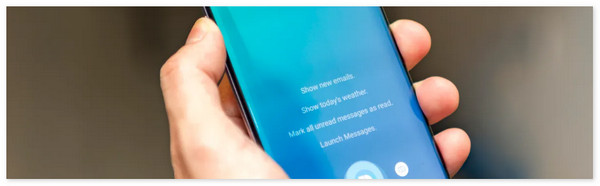
Část 3. Jak opravit další problémy s iPhone pomocí FoneLab iOS System Recovery
Kromě výše uvedených technik můžete vyřešit další poruchy iPhone nebo iPad, jako je vypnutí iPhone při zamrznutí použitím Obnovení systému FoneLab iOS. Standardní režim a pokročilý režim jsou dvě možnosti opravy, které lze použít. Data vašeho zařízení nebudou ve standardním režimu vymazána ani změněna. Pokud aktivujete pokročilý režim, všechna data na vašem zařízení budou ztracena.
FoneLab umožňuje opravit iPhone / iPad / iPod z režimu DFU, režimu obnovy, loga Apple, režimu sluchátek atd. Do normálního stavu bez ztráty dat.
- Opravte problémy se systémem iOS.
- Extrahujte data z deaktivovaných zařízení iOS bez ztráty dat.
- Je bezpečný a snadno použitelný.
Kromě toho podporuje více scénářů, včetně restartování smyčky, problémů s baterií a problémů s obrazovkou. Tento nástroj navíc funguje na všech modelech iPhone nebo iPad. Zajímá vás, jak se s tímto nástrojem pracuje? Dodržujte laskavě pokyny od Obnovení systému FoneLab iOS které jsme uvedli níže.
Krok 1Navštivte prosím domovskou stránku softwaru a vyberte Stažení zdarma volba. Poté spusťte a nakonfigurujte nástroj. Na hlavním rozhraní se zobrazí 4 funkce, poté vyberte Nástroj pro obnovu systému iOS volba. Později bude na další obrazovce odhaleno více než 50 podporovaných problémů. Chcete-li pokračovat v procesu, pořiďte si kabel USB a připojte iPhone nebo iPad k počítači.
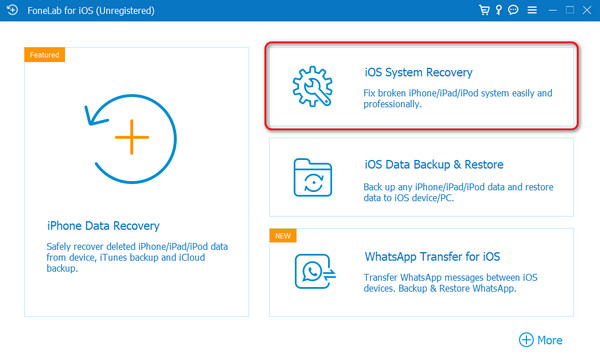
Krok 2Na obrazovce se zobrazí 2 režimy opravy, takže si vyberte ten nejlepší pro vás. Může to být standardní režim nebo pokročilý režim. Klikněte prosím na Potvrdit poté přejděte k dalšímu postupu.
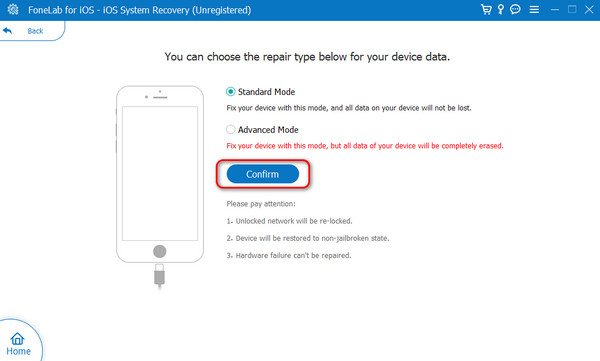
Krok 3Chcete-li software používat, musíte v zařízení vstoupit do režimu obnovení. Dodržujte prosím pokyny zobrazené na obrazovce. Prosím vyberte Opravy or Optimalizovat později, abyste mohli začít s řešením problému se zařízením. Nakonec laskavě bezpečně odpojte zařízení od počítače PC nebo Mac.
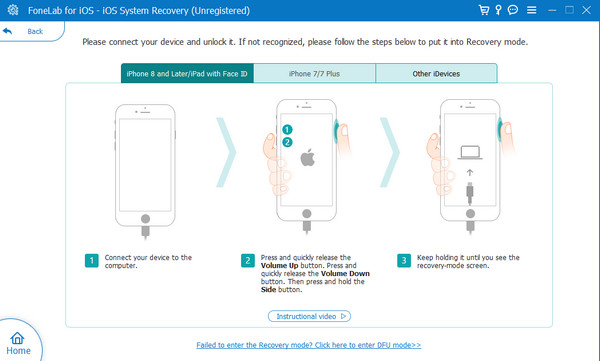
FoneLab umožňuje opravit iPhone / iPad / iPod z režimu DFU, režimu obnovy, loga Apple, režimu sluchátek atd. Do normálního stavu bez ztráty dat.
- Opravte problémy se systémem iOS.
- Extrahujte data z deaktivovaných zařízení iOS bez ztráty dat.
- Je bezpečný a snadno použitelný.
Část 4. Jak opravit jiné problémy se systémem Android pomocí FoneLab Broken Android Data Extraction
Ale co když máte problémy se systémem Android kromě těch, které jsou uvedeny v tomto článku? Můžeš použít FoneLab Broken Android Extrakce dat Pokud je to ten případ. Může extrahovat data z vašich poškozených telefonů Android a opravit různé. Jak nástroj používat, viz níže.
Opravte svůj zmrazený, havarovaný, černobílý nebo obrazovky uzamknutý systém Android na normální nebo obnovte data z rozbitého telefonu Android nebo karty SD.
- Opravte problémy se systémem Android a obnovte data z telefonu.
- Extrahovat kontakty, zprávy, WhatsApp, fotografie, atd. Z rozbitého zařízení Android nebo paměťové karty.
- K dispozici jsou data telefonu Android a SD karty.
Krok 1Stáhněte si nástroj a připojte svůj telefon Android k počítači. Poté můžete podle pokynů na obrazovce zadat telefon Android do ladění USB.
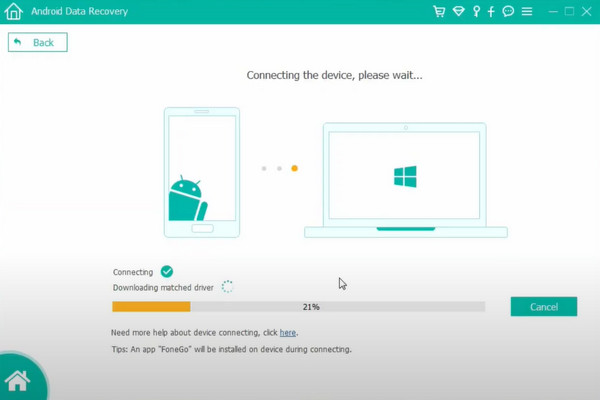
Krok 2Software vás požádá o povolení ke skenování telefonu Android. Postupujte podle pokynů v softwaru. Později klikněte na Pokračovat ve skenování autorizovaných souborů .
Krok 3Výsledky se zobrazí v hlavním rozhraní. Později vyberte soubory, které chcete obnovit, a klikněte na Zotavit se tlačítko pro zahájení jejich obnovy.
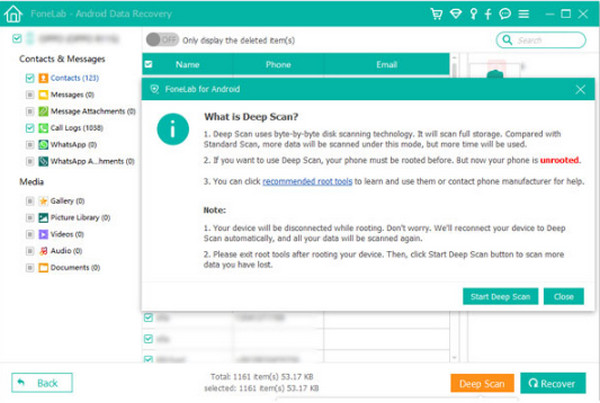
Část 5. Často kladené otázky o tom, jak vypnout telefon bez tlačítka napájení
Jak restartovat telefon bez tlačítka napájení na Androidu?
Pokud používáte telefon se systémem Android, použijte prosím Power Menu aplikace. Poté vyberte Přejít na obrazovku nastavení knoflík. Klepněte na ikonu Power Menu , přepněte posuvník a poté vyberte povolit knoflík. Klepněte na ikonu Zástupce nabídky napájení přejděte do výchozího rozhraní a vyberte možnost Power Menu znovu. Později vyberte Restart mezi všemi 4 možnostmi.
Způsobí vypnutí telefonu pomocí alternativních metod nějaké škody?
Tímto způsobem vypínáte telefony bez tlačítka napájení, jako jsou telefony Android a iPhone. Nejrychlejší metody uvedené v tomto příspěvku jsou použití Nastavení aplikace a hlasoví asistenti, kteří jsou vestavěni do vašeho telefonu. Tento příspěvek navíc představuje přední nástroj, který dokáže vyřešit více než 50 dalších problémů na vašem iPhone: Obnovení systému FoneLab iOS. Pokud máte další dotazy, zanechte je v sekci komentářů níže. Děkuji!
FoneLab umožňuje opravit iPhone / iPad / iPod z režimu DFU, režimu obnovy, loga Apple, režimu sluchátek atd. Do normálního stavu bez ztráty dat.
- Opravte problémy se systémem iOS.
- Extrahujte data z deaktivovaných zařízení iOS bez ztráty dat.
- Je bezpečný a snadno použitelný.
Služby Apple Pay můžete okamžitě zpřístupnit pomocí výše doporučených metod. Používejte je tedy správně, zejména Obnovení systému FoneLab iOS program.
